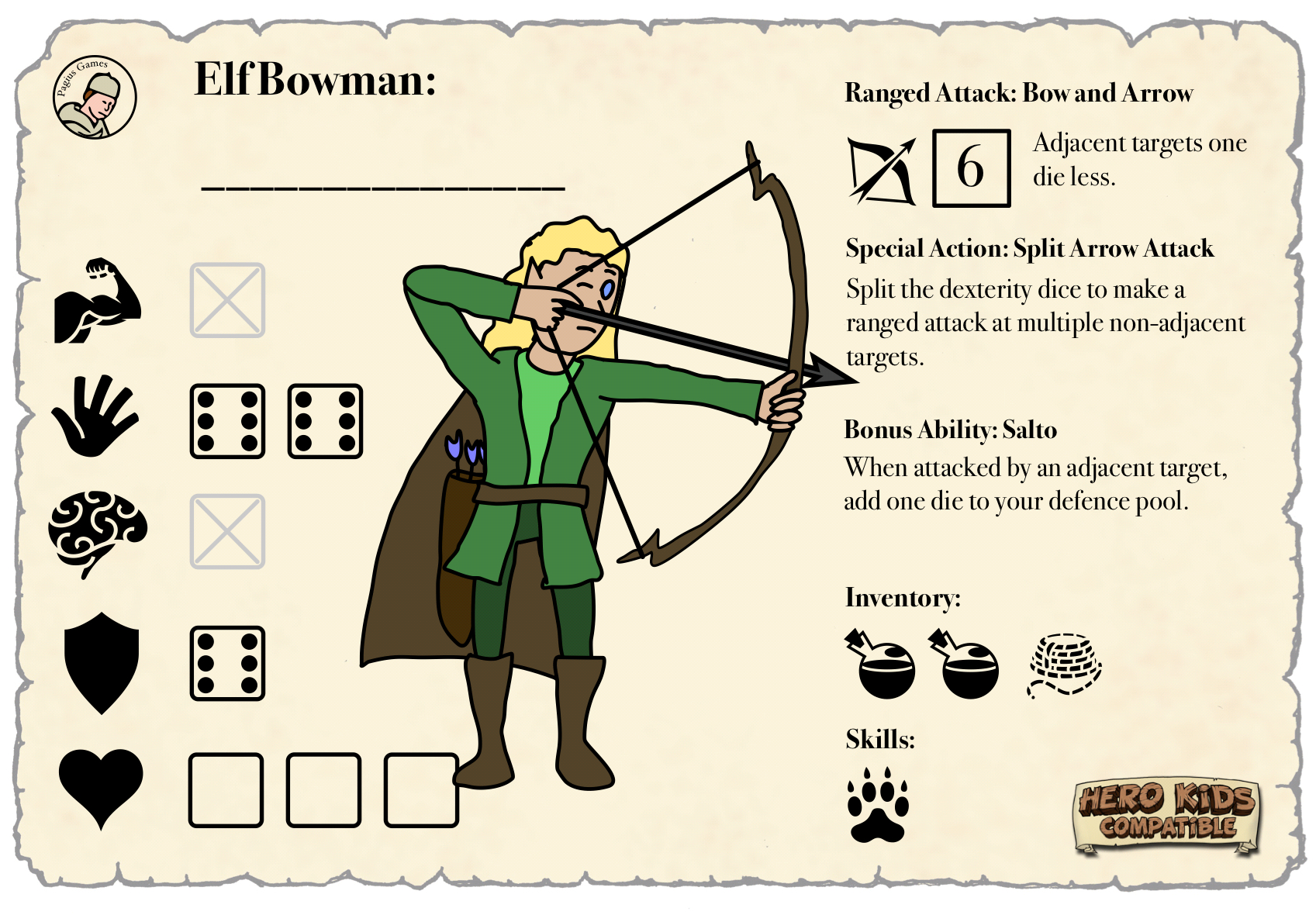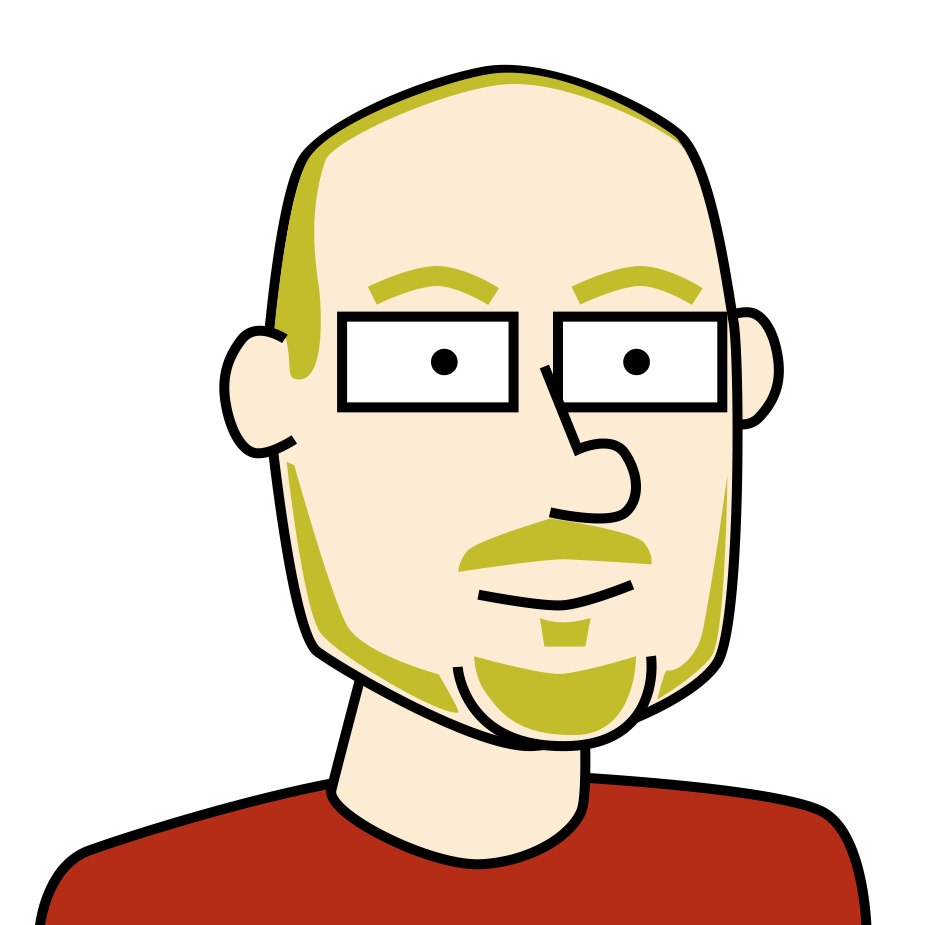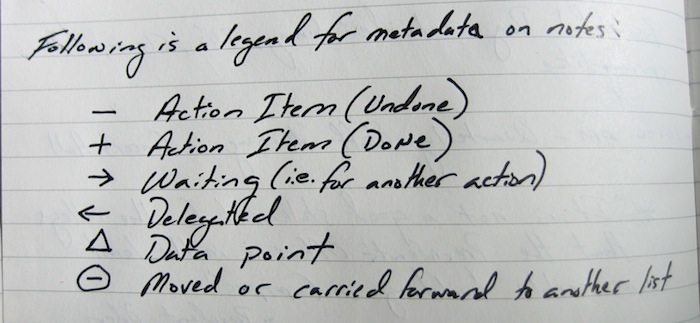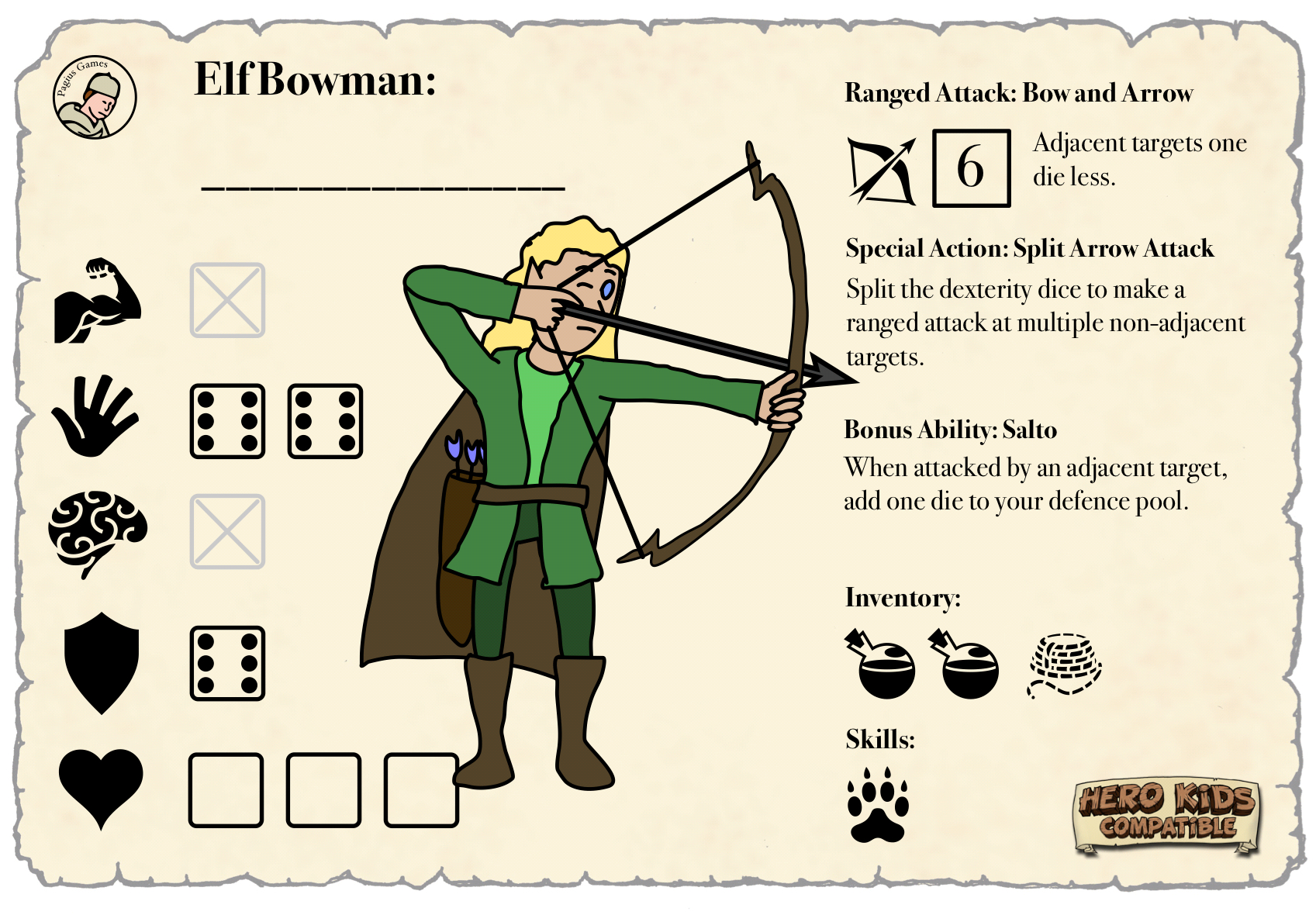
Bord- en kaartspelen zijn al langer mijn interesse, maar de originele rollenspelen, ook wel ‘tabletop’ RPG’s (Role Playing Games), een uitvindsel van de jaren 70, zijn lang uit mijn interessesfeer gebleven. Mogelijk door hun ogenschijnlijk bizarre karakter en de associatie met de ‘live action’ variant die de gezellige huiskamer ver achter zich laat. Maar de wederzijdse invloed van tabletop RPG’s en bord- en kaartspelen, is wat uiteindelijk mijn interesse voor dit genre gezelschapsspel heeft kunnen wekken.
Spellen spelen interesseert me, maar mijn creatieve kant interesseert zich ook in het spellen maken. Vandaar dat ik ook geboeid het subgenre van de zogenaamde ‘print and play’ spellen wat bijhoud. Dit zijn spellen die (meestal gratis) beschikbaar zijn waarbij je zelf met wat geknutsel alle componenten kan maken. Met op zoek te gaan interessante spellen om te knutselen kwam ik onder andere Fairy Tale in my Pocket tegen, alsook Dungeon Delver 1. Het is duidelijk dat deze twee spellen erg beïnvloed zijn door het klassieke RPG genre. Dit inspireerde me om me te verdiepen in RPGs, en dan voornamelijk deze die ook met kinderen te spelen zijn. Het is zo dat ik Hero Kids tegenkwam. Er zijn nog verschillende andere RPG’s voor kinderen, maar Hero Kids sprak me meteen aan, en het is ook meteen duidelijk dat er een levendige community rond is van spellenmakers die Hero Kids compatibele producten uitbrengen, hetgeen officieel door de maker wordt aangemoedigd..
Gesterkt door mijn eigen creatieve drang zorg ik nu ook voor mijn bijdrage in deze community met de eerste Pagius Hero Kids Compatible Expansions.
De Alternative Characters Cards: Geïnspireerd door het artikel “Smart Wizards, Dumb everyone else?” van Spiralbound Studios en de daaropvolgende discussie in de RPG Kids Community groep, hebben deze kaarten een nieuwe flexibelere layout voor de Hero en Monster Cards uit Hero Kids. De voornaamste aanpassing is dat dobbelsteen groepen normaliter gebruikt voor melee, ranged en magic aanvallen in deze layout zijn vervangen door hun ability test varianten strenght, dexterity en intelligence. Van de verschillende aanval categoriën wordt nu hun reikwijdte vermeld als het karakter er gebruik van kan maken. Overige details worden zoals bij de originele Hero Cards gewoon beschreven.
Bij wijze van voorbeeld heb ik ook twee Mythical Heroes uitgewerkt volgens dit nieuw systeem, een Boogschutter Elf en een (kleine) Magiër.
Last but nog least, zijn er ook printbare Tokens te gebruiken om enkel typische zaken in het spel te kunne bijhouden.
Zo, daar heb je het dan, de eerste Pagius Hero Kids uitbreidingen, maar zeker niet de laatste. Stay tuned.
Het is ondertussen een traditie geworden, naast de 2013 en de 2014 editie is hier de nieuwe 2015 editie van “een iTunes kaart aan apps”, een selectie van de beste apps van 2015 die je zou kunnen kopen met een enkele iTunes kaart van €25.
De totale prijs van het 2015 pakket apps is €24,95, zoals steeds berekend met de prijzen op het moment van schrijven, dus inclusief eventuele lopende eindejaars-promoties.
Naast productiviteit en entertainment wil ik dit jaar het onderdeel creativiteit toevoegen. De productiviteit, creativiteit of entertainment waarde is de belangrijkste beslissende factor voor een plaatsje in de lijst, maar de prijs speelt natuurlijk ook mee, en waar mogelijk probeer ik de selectie vernieuwend te houden door apps te selecteren die ik noch in geen vorig jaar besprak.
Productiviteit
Al lang prijkt de due app op mijn home scherm, maar door verschillende redenen haalde due de lijst nog niet eerder. Ik was er weliswaar wel al lyrisch over in mijn iOS GTD artikel. Nu mag deze onmisbare app eindelijk prijken op de lijst. De bassifunctionaliteit is simpel maar enorm krachtig: een simpele manier om herinneringen toe te voegen. Herinneringen die je blijven lastigvallen tot je actie onderneemt.
In 2015 werd de app nog wat interessanter door het uitbrengen van de 2.0 versie. Hierbij zit er auto import van iOS herinneringen. Dit zorgt ervoor dat als je er een gepaste lijst voor opzet in iOS herinneringen, en je auto-importeren in Due activeert, je nu via Siri eenvoudig herinneringen aan Due kan toe voegen.
Verder heeft Due ook een uitstekende watchOS app waardoor je écht nooit meer iets hoeft te vergeten. Je mag het alleen niet vergeten in Due te steken.
Sinds zijn originele verschijning op de 2013 lijst is drafts aan versie 4 toe, en is naast de hoeveheid features ook de prijs flink gestegen. Maar toch is deze app een onmisbaar onderdeel van mijn iOS werkwijze in zijn rol als inbox. In 2015 kende deze app bovendien een aantal updates die de status als ideale inbox app alleen maar doen vergroten.
Enerzijds is er de watchOS app met complicatie. Hierdoor kan je heel eenvoudig met een druk op de knop een nieuwe draft dicteren, dit naast de reeds bestaande Siri integratie waarbij je net zoals bij Due door het opstellen van een speciale Reminders lijst ook herinneringen als drafts kan importeren.
Langs de andere kant kent de iPad versie, zoals het een goede platform burger betaamt, nu ondersteuning voor iOS 9 split view. Dit maakt het verwerken van drafts erg handig omdat je ineens een tweede app er naast kan zetten die je kan helpen bij het verwerken van je draft.
Creativiteit
Vector tekeningen maken en bewerken op een iOS toestel. De recent door Autodesk overgekochte Graphic maakt het mogelijk en dat voor een lage prijs. Nieuwe vector tekeningen maken of het aanpassen van bestaande en ondersteuning voor zelf te installeren lettertypes, zijn slechts enkele van de features die er voor zorgen dat je met deze app je creatieve projecten ook mobiel kan uitwerken.
De touch interface geeft natuurlijk onmiddellijke feedback, maar preciesie laat wat ten wensen over. De nieuwe iPad pro en zijn Apple pencil zouden hier natuurlijk soelaas kunnen bieden, maar ook zonder deze prijzige gadgets is er al veel te bereiken met deze app.
Enige minpunt is dat het geen universele app is en dat Graphic voor iPad met €8,99 iets prijziger is.
De bitmap beeldbewerkings tegenhanger van Graphic is Pixelmator. Meerdere lagen, vele effecten en tools maken deze editor een must voor mobiele creaties die verder gaan dan wat filtertjes loslaten. Met een krachtige retouch en clone tool kan je vollenbak photoshoppen, of beter dus pixelmatorren.
Spijtig genoeg is er geen ingebouwde ondersteuning voor eigen fonts, maar deze kan je er na een export dan in Graphic nog wel tegenaan gooien om zo je grafische projecten volledig mobiel te finaliseren.
Entertainment
Eindeloos skiën. Perfect in de sfeer voor de kerstvakantie. O ja, en er zijn ook lama’s.
Een aangename nieuwe kijk op de oude klassieker, van de makers van Crossy Road.
De iPhones 6 en 6 plus zijn al sinds september 2014 beschikbaar. De opvallendste nieuwe feature van deze telefoons is het grotere scherm. Het voordeel van een groter scherm is natuurlijk dat je er meer op krijgt (of het groter kan zien). Dit is vooral mooi meegenomen in apps om te lezen, zoals Newsify, Instapaper en vooral ook Safari, apps om te kijken zoals YouTube, maar ook complexere en inhoudsintensieve applicaties zoals iThoughts varen er wel bij.
Maar een groter scherm heeft ook zijn nadelen. Zo is de iPhone 6 plus met zijn 5,5” scherm te groot om goed met een enkele hand te bedienen. En blijkbaar zijn mijn handen kleiner dan de gemiddelde mannenhanden, want zelfs het kleinere 4,7” scherm van de iPhone 6 biedt voor mij uitdagingen bij eenhandig gebruik.
De hoogte van het scherm is een eerste hinderpaal, maar daar bied de reachability feature van Apple deels soelaas. Een dubbele tap op de home knop en de onbereikbaare zaken van boven komen naar beneden, en zo dus binnen handbereik. Spijtig genoeg werkt deze feature niet als de telefoon vergrendeld is. Dit geeft problemen met de quick reply feature geïntroduceerd met iOS 8. De ‘stuur’ knop staat daar onbereikbaar bovenaan. Dus niet alle hoogteproblemen zijn met deze feature van de baan.
Naast hoger zijn de iPhone 6 en 6 plus ook breder dan hun kleinere voorgangers, en daar doet reachability geen snars mee. Zowat de hele zijkant, die de iPhone 6 meer heeft dan de voorgaande iPhones, is voor mij onbereikbaar bij gebruik met één hand terwijl je ook nog grip probeert te hebben op de telefoon. En grip wil je zeker als je in beweging bent, en laat net dat het moment zijn wanneer je je telefoon meestal met een enkele hand zou willen bedienen.
Het scheelt maar een halve centimeter of zo, maar het is een onbereikbare halve centimeter. Is die halve centimeter dan belangrijk? Wel, laat ik even opsommen wat ik als rechtshandige, niet kan bereiken met één hand zonder stuntelige handelingen waarbij ik potentieel grip verlies:
- Linkse letters en functies op het toetsenbord die via een linkse knop te bereiken zijn, namelijk
- Cijfers
- andere toetsenborden (ergo Emoticons)
- Linkse iconen op het home scherm
- Linkse UI elementen in apps
- Swipe voor back
Workarounds
Grotere handen aanschaffen is geen optie, een kleinere telefoon natuurlijk wel, maar momenteel probeer ik met enkele workarounds toch de problemen tegen te gaan. Hetgeen ik voorheb met de iPhone 6 zullen mensen met grotere handen waarschijnlijk ook tegenkomen met de iPhone 6 Plus. Dus hopelijk zijn de onderstaande workarounds voor eenhandig gebruik ook nuttig voor iPhone 6 plus eigenaars.
Toetsenborden
Het ingebouwde toetsenbord kent dus enkele problemen met de links gepositioneerde elementen. Verder ondersteunt het ingebouwde Nederlandse toetsenbord nog geen voorspellingsbalk, iets wat ook behulpvol zou zijn tijdens enkelhandig gebruik.
Een workaround die kan helpen om met het standaard toetsenbord emoticons te typen zonder te hoeven wisselen naar het standaard emoticon toetsenbord is het gebruiken van de ingebouwde ‘trefwoorden/shortcuts’ functionaliteit van het toetsenbord. Hier kan je zelf trefwoorden toevoegen. Normaliter zo iets als ‘idd’ dat dan zal vervangen worden door het volledige ‘inderdaad’. Maar je kan het ook met emoticons gebruiken. Zo voegde ik bijvoorbeeld het trefwoord ‘ddd’ toe, dat wordt vervangen door de emoticon ‘👍’. Dit kan je doen voor al je vaak gebruikte emoticons.
iOS 8 bied echter ook de mogelijkheid om andere toetsenborden te installeren. Een aanrader hier is Fleksy. Met ondersteuning van azerty Nederlands, de mogelijkheid om het horizontaal te verkleinen en een shortcuts balk (voor bijvoorbeeld emoticons en cijfers kan het deels tegemoetkomen aan de problematiek van typen met een enkele hand. Echter er schort wel wat aan het leervermogen zo danig dat het niet altijd de juiste suggesties voor fout getypete woorden geeft.
Verder is spijtig genoeg de huidige ondersteuning voor toetsenborden van derde partijen in iOS 8 nog wat knullig. Vooral het wisselen van toetsenbord is niet super handig. Enerzijds omdat de wissel knop meestal helemaal onbereikbaar links staat, maar ook omdat deze niet gestandaardiseerd is. Hij staat niet altijd op dezelfde plaats, ziet er niet altijd hetzelfde uit en gedraagt zich niet altijd hetzelfde. Verder is het meestal gokken op welk toetsenbord je terecht gaat komen als je er op drukt, en krijg je enkel bij de standaard toetsenborden de menu variant. Laat ons hopen dat dit iets is dat met een toekomstige software update van iOS verholpen zal worden.
Dicteren en Siri
Sinds iOS 8 heeft iOS ook Nederlandse dictatie. Deze feature kan bijvoorbeel gebruikt worden om snel korte berichtjes te sturen, en dat zelfs zonder handen. De dictatie werkt behoorlijk goed. De spraakherkenning is uitstekend en maakt nagenoeg geen fouten. Maar de feature is natuurlijk maar beperkt bruikbaar aangezien je luidop je berichten inspreekt . Dus werkt het eigenlijk alleen maar prettig als er niemand anders in de buurt is.
Sinds iOS 8.3 kan Siri ook Nederlands, en hoewel momenteel beperkter in functionaliteit als de Engelstalige variant, bied de Nederlandse Siri alvast hulp om een aantal zaken zonder handen te kunnen uitvoeren, zoals bijvoorbeeld het maken van herinneringen.
Positioneren en lanceren
Voor het probleem met de apps kan je er als workaround vooral op letten dat je de apps, die je vaak met eenenkele hand bedient, binnen handbereik positioneert. Welke apps dit zijn is voor iedereen natuurlijk verschillend, maar klassiek zal dit onder andere je geprefereerde berichten app zijn.
Verder bieden apps die andere apps kunnen opstarten, zoals Launch Center Pro of Launcher, ook een uitweg mits strategisch gepositioneerd.
Daarnaast is er ook de ingebouwde spotlight functionaliteit die je apps kan helpen opstarten (mits je de naam kan typen natuurlijk).
Twee handen
Maar workarounds blijven workarounds. En in de gevallen waar het niet nodig is zal er toch vaker met twee handen gewerkt worden met deze grotere iPhones. En dat hoeft in veel gevallen geen probleem te zijn. We hebben er tenslotte twee.
In die situaties waar dat toch niet mogelijk is, is het inderdaad behelpen met de boven vernoemde workarounds, en is het vooral ook hopen dat toekomstige software updates deze nog beter mogelijk maken.
Naast mijn interesse in productiviteit en iOS, wat de onderwerpen van de meeste van mijn artikels hier in mijn webcolumn zijn, ben ik ook een gezelschapsspel — ook wel ‘tabeltop game’ — liefhebber. een van mijn favoriete bordspellen is het ondertussen al nagenoeg klassiek geworden de kolonisten van catan. Van dit spel zijn er ondertussen al vele varianten verschenen, waarvan de meeste ook in een Nederlandse vertaling in de handel verkrijgbaar. Echter op het internet zijn er ook enkele alternatieve scanario’s te vinden die nieuwe elementen toevoegen en/of combinaties van in de handel verkrijgbare uitbreidingen beschrijven. Spijtig genoeg zijn deze meestel niet in het Nederlands beschikbaar. Ik heb het op mij genomen om enkele van mijn favoriete alternatieve scenario’s naar het Nederlands te vertalen en beschikbaar te maken via deze website. Momenteel staan er alvast drie vertalingen online.
Naast deze vertalingen heb ik er ook een eigen creatie aan toegevoegd. Het is niet echt een nieuw scenario, maar een unieke spelwijze die op elk scanario van toepassing is. De Kantoor Catan speelwijze maakt dat je de Kolonisten van Catan op een prikbord en gesprijd over de tijd kan spelen door gebruik te maken van alternatieven voor de klassieke werking van grondstoffen en ontwikkelingskaarten die toch een gebalanceerd spel opleveren.
Veel spelplezier.
Het is al even geleden1 dat iOS 8 is uitgebracht. Ontwikkelaars hebben dus al wel even de tijd gehad om apps te updaten voor iOS 8. In tegenstelling tot iOS 7 is er geen volledige visuele refresh, en gelukkig maar. De visuele refresh van iOS 7 heeft er voor gezorgd dat de ontwikkelaars weinig tijd hebben kunnen spenderen aan het toevoegen van nieuwe features omdat er zo veel tijd is gekropen in het visuele. We zijn dus wat betreft nieuwe functionaliteiten een tijdje op onze honger blijven zitten. iOS 8 brengt daarentegen bijna het tegenovergestelde, een beperkte update aan wat visuals en voornamelijk een toevoeging van features die pas iets waard zijn als ontwikkelaars er iets mee doen, zoals widgets, deel- en andere acties, notificaties met acties, toetsenborden en document-aanbieders. Voor Jan met de pet maar met weinig apps zal iOS 8 dus geen uitgebreide update lijken, maar voor Jan met de apps is er potentieel veel.
Widgets
Sinds het uitbrengen van iOS 8 zijn er al heel wat iOS 8 updates van apps uitgebracht, vele daarvan spelen in op de nieuwe mogelijkheden. Echter, ik merk dat vele ontwikkelaars in eerste instantie voor voor de hand liggende invullingen van de nieuwe mogelijkheden hebben gekozen. Zo bijvoorbeeld biedt Omnifocus een widget met de taken die als deadline vandaag hebben. Dit is echter niet meer dan bijvoorbeeld de reeds ingebouwde herrineringen widget bood. Potentieel is hier dat deze lijst meer instelbaar is. Dat je bijvoorbeeld kunt kiezen voor gevlagde taken of taken van een bepaalde context in plaats van de taken voor vandaag2. Verder bied de widget ook geen enkel shortcut naar het toevoegen van taken. Dit is in mijn ogen gemist potentieel. Andere apps zoals Fantastical 2 en Calendars 5 hebben interessante widgets maar er ontbreekt hier wat aan instellingen. Van een dashboard verlang je enige instelbaarheid, voorlopig is het dus eerder een grovere aan of uit.
Documenten
De iOS 8 document-aanbieder functionaliteit is een van de features met erg veel potentieel maar waar er tot op heden heel weinig van ingevuld is. Het is momenteel bovendien nogal omslachtig om goed werkbaar te zijn. Zo kun je bijvoorbeeld geen andere default dan iCloud zelf instellen wat maakt dat je telkens langs het iCloud scherm moet passeren. Verder is de functionaliteit ook niet helemaal stabiel en de ontwikkelaars die de sprong al waagden om dit te ondersteunen lopen hier dus tegenaan, wat een suboptimale gebruikerservaring oplevert bij het gebruik.
Hier is het dus vooral wachten op apple zelf, en dan zullen de ontwikkelaars (hopelijk) kunnen volgen.
Deel-extenties
Een van de meest geslaagde features waar al vele delevopers met redelijk succes op gesprongen zijn, zijn de deel-extenties. Zo kan je nu dus vanuit overal een artikel naar instapaper of pocket sturen zonder veel gedoe. Je kan van overal iets in drafts zwieren en al helemaal knap is de deel-extentie van workflow die toelaat om je eigen workflow achter een extentie te steken.
Maar ook hier is nog veel potentieel om nog krachtigere extenties te maken. Zo mist bijvoorbeeld de drafts deel-extentie nu de mogelijkheid om ineens drafts acties uit te voeren3, of is het in de omnifocus extentitie uiterst omslachtig om een project te selecteren in een lange lijst.
iPhone 6 (Plus)
Hoewel er geen visuele refresh zoals iOS 7 is om de ontwikkelaars van het toevoegen van functionaliteiten af te leiden, worden de ontwikkelaars dan weer “geplaagd” door de nieuwe telefoontoestellen. In tegenstelling tot de details van iOS 8 zelf, zijn de details van de telefoons zelf pas een week voor de release van iOS 8 bekend gemaakt. Hoewel de geruchten al langer de ronde deden wisten ontwikkelaars pas op 9 september 2014 officiëel dat er een 4,7” en een 5,5” iPhone 6 zou komen. Bovenop iOS 8 ondersteuning dienen de ontwikkelaars ook hun apps te updaten zo danig dat deze op de nieuwe schermgroottes en bijhorende resoluties tot hun recht komen en er niet opgeblazen uitzien.
Maar ook daar is haast en spoed zelden goed. Met deze nieuwe resoluties zijn er ook nieuwe mogelijkheden. Apple zelf voegt zo op de iPhone 6 aan zijn toestsenbord al enkele knoppen toe in landscape. De iPhone 6 plus krijgt er in deze modus nog meer extra knoppen bij, plus enkele apps gedragen zich substantieel anders met het toevoegen van zijbalken en/of extra inhoud. De Apple ontwikkelaars hebben hier natuurlijk wel een kleine heads up gehad, wat voor de andere ontwikkelaars niet geldt. Vele apps zijn ondertussen ook al geüpdatet voor de grotere schermen, maar ook hier gaat het tijd kosten eer de ontwikkelaars het volledige potentiëel zullen kunnen invullen. Persoonlijk hoop ik dat er hier niet enkel naar de iPhone 6 Plus gekeken wordt, waar uiteraard het meeste werk ligt, maar dat er ook voor de iPhone 6 innovatieve extra’s zullen beschikbaar zijn die de extra schermruimte optimaal benutten.
Voorlopig zie ik de ontwikkelaars er vooral voor zorgen dat de apps op de nieuwe telefoons ‘werken’, en er dus niet opgeblazen uitzien. Maar echt benutten van de extra ruimte, daar is het dus ook wachten geblazen.
Vroeg dag?
Je kan natuurlijk zeggen dat het allemaal vroeg dag is. En dat is het vooral. De nieuwe mogelijkheden zorgen dat er een enorm potentiëel is, maar daar ligt meteen ook de moeilijkheid. De verwachtingen liggen hoog, maar deze volledig kunnen invullen zal tijd kosten. Zelfs als de ontwikkelaars er in slagen om een eerste en tweede invulling te geven aan vele van deze nieuwe mogelijkheden zal het een ‘hit & miss’ verhaal zijn, waarbij we pas na een tijd de ontwikkelaars beter het potentiëel kunnen invullen. Maar tegen dat die tijd er is staat er al een horloge klaar om voor te ontwikkelen en is iOS 9 niet veraf meer. Zo vroeg dag lijkt het dan ineens niet meer…
Vorig jaar maakte ik een lijstje van de beste apps van 2013 die je zou kunnen kopen met een enkele iTunes kaart van €25. Dit jaar bekijken we dit zoals toen beloofd opnieuw.
De totale prijs van het 2014 pakket apps is €24,341, zoals steeds berekend met de prijzen op het moment van schrijven, dus inclusief enkele lopende eindejaars-promoties.
De productiviteits of entertainment waarde is de belangrijkste beslissende factor voor een plaatsje in de lijst, maar de prijs speelt natuurlijk ook mee, en waar mogelijk probeer ik de selectie vernieuwend te houden door apps te selecteren die ik noch in geen vorig jaar besprak.
Productiviteit
Vorig jaar niet op de lijst wegens geen iPhone versie. Dit jaar mat hij er wel op, hoewel een iOS 8 en iPhone 6 update op zich laat wachten. Het feit dat ik dit artikel er bijna volledig mee geschreven heb toont de kracht van deze applicatie aan2.
Naast de iPhone versie kreeg editorial er in 2014 een hele UI module bij. Deze module, die ook in pythonista te vinden is, laat toe om beperkt interfaces te maken als een van de acties in een workflow.
Verder ondersteunt editorial nu ook naast markdown voor het schrijven, ook het taskpaper formaat3. De taskpaper ondersteuning bevat onder andere het snel ‘done’ markeren van taken, het gekleurd markeren van tags en het herordenen van lijnen. Dit laatste houd echter geen rekening met indentering en subtaken verplaatsen dus niet me met de supertaak. Dat vind ik wel een klein gemis.
Echter omwille van de workflows kunnen we natuurlijke allerlei automatisering hier bovenop bouwen, wat een zeer interessant uitgangspunt is voor een taken manager applicatie.
Op Editorial Workflows zijn er allerlei workflows te vinden, waaronder bijvoorbeeld deze geralateerd aan Taskpaper zoals een om “done” taken te archiveren, of een die taken met een @today tag in een lijstje laat zien (dus gebruik makend van de UI module).
Andere zijn gerelateerd aan markdown zoals de ‘Paste as…’ Workflow.
Maar er zijn ook andere zaken zoals bvb een heuse FTP client.
Kortom met de juiste worklows maak je er de applicatie van die je zelf wil.
Om niet in herhaling te vallen is Drafts 4, de opvolger van Drafts uit de lijst van 2013, niet opgenomen in deze lijst. Deze nieuwe versie van drafts met iOS 8 extra’s zoals een deel extensie en widget is wat aan de duurdere kant omdat het nu een universele versie is die op iPhone en iPad draait. Maar in vergelijking met het ook universele editorial, krijgen we bij editorial toch meer functionaliteiten voor een goedkopere prijs.4.
De iThoughts applicatie is een die ik al lang gebruik, dus toen dit jaar een volledig nieuwe versie lanceerde die opnieuw te betalen was heb ik dan ook niet getwijfeld.
De meeste features van de vorige versie zijn aanwezig met enkele ontbrekende beloofd op de retour.
Enkele interessante nieuwigheden zijn het maken van thema’s die heel wat werk besparen als je graag een specifieke look wilt voor je mindmaps, en voor de liefhebber van automatisering ondersteunt de app nu ook een URL schema wat wil zeggen dat je vanuit andere apps eenvoudig tekst aan bestaande maps kan toevoegen. Zo bijvoorbeeld vanuit editorial of drafts.
Al op de lijst vorig jaar en terug in 2014. Dit jaar bracht voor launch center pro onder meer een iPad versie (apart te betalen, maar momenteel ook voordelig €0,99 geprijsd).
Alle features die de app de moeite waar maakten vorig jaar blijven absoluut geldig en worden dit jaar aangevuld met fel verbeterde input tags voor het opstellen van complexe acties, waaronder het oproepen van een specifieke actie. Dit laatste in combinatie met callbacks maakt recursie mogelijk, waardoor lussende acties aangemaakt kunnen worden. Bovendien is er een ingebakken lijst maker, die het werken met de lijst input tag wat eenvoudiger maakt.
Daarnaast is er nu ook ondersteuning voor locatie triggers, integratie met IFTTT en een bar/QR-code scanner actie.
Vlot wat kracht erbij gekomen dus in 2014. Voor 2015 hoop ik dat launch center pro er wat iOS 8 features bij krijgt zoals misschien een widget en vooral een extensie, maar het ontbreken van een extensie kan momenteel alvast opgevangen worden met de volgende aanrader: Workflow.
Nog net voor de valreep, namelijk in december, is de Workflow app dit jaar beschikbaar geworden op de app store. De prijs is dan ook een verlaagde lanceerprijs.
Deze app laat toe om de features van iOS als legoblokjes samen te klikken in visuele workflows. Hiermee kan je als het ware mini apps maken die iets uitvoeren, die gelanceerd kunnen worden vanuit de app, maar ook via shortcuts op je home screen, in launch center pro (zie boven) en bovendien ook vanuit de workflow extensie.
Deze blokkendoos aanpak vonden we ook reeds terug in pythonista, maar kent dus hier, mede dankzij de uitvinding van de content graph, een veel gebruiksvriendelijke en grafische uitwerking. Enig nadeel ten opzichte van pythonista (en editorial) is dat de grafische flow steeds gevisualiseerd wordt bij het uitvoeren, wat dus, zeker bij complexere workflows, wat vertraging tot gevolg kan hebben. Misschien iets dat in een update zal aangepast worden.
De ingebakken conversie en ondersteuning voor extensies maken dit een echt krachtige app. Zo bestaat er een worklow die vanuit safari een pdf kan maken van de huidige pagina, maar evengoed ook een die een YouTube filmpje kan downloaden, en een die bovendien YouTube filmpjes naar een audio bestand omzet. Je ziet hier al onmiddellijk het ver uiteenlopende potentieel van deze app, die op deze manier vele single purpose apps overbodig kan maken.
Het feit dat je je eigen workflows als extensies kan gebruiken, maakt het dat je zo ook extensies kan maken voor apps die er zelf nog geen hebben. Zo bijvoorbeeld maakte ik, dankzij het url schema, een workflow extensie die een link aanmaakt voor iThoughts.
Het is nog vroeg dag en elke dag worden er workflows door andere verzonnen die je op nieuwe ideeën kunnen brengen (onder andere te vinden op reddit). Ik kijk ook uit naar komende updates van de app die de basisacties zullen uitbreiden.
Standaard ingebakken in iOS zitten er herinneringen, te configureren om te syncen via iCloud of een andere CalDAV server. Je kan ze gebruiken in de ingebakken herinneringen app, maar ook andere apps, zoals fantastical uit de lijst van 2013, kunnen net zoals met de kalender toegang vragen tot deze data.
Een van de apps die deze toegang gebruikt om van de herinneringen een krachtige taken app te maken is goodtask.
Enkele features:
* Slimme lijsten op basis van #tags
* Snelle acties op taken, waaronder
* taggen
* verzetten van tijdstip
* prioriteit
* Een extensie
* Een widget
* Een uitgebreid URL-schema voor automatisering
Deze features maken het ingebakken herinneringen systeem een stuk krachtiger en benaderen de feature-set van een volwaardige taken beheer applicatie.
Het URL-schema maakt dat deze app mooi samenspeelt met de andere in deze lijst opgenomen apps; launch center pro, drafts, editorial en workflow. Hoewel ik graag voor die laatste twee een ingebakken reminders module/blokje zou willen zien, omdat dat nog net iets vlotter zou zijn dan her werken met URL-schema’s.
Clips is een clipboard manager voor iOS die dat doet aan de hand van nieuwe iOS functionaliteiten zoals een widget en een keyboard.
Als je vaak na elkaar een aantal zaken van een plek naar een andere moet kopiëren is dit echt een handige app. Deze basis functionaliteit is bovendien gratis, dus geen reden om het niet te proberen. De volledige features kosten je €1,79.
Entertainment
Vorig jaar raadde ik nog instacast aan, en dit is nog altijd een super app, echter de intelligente eenvoud van overcast heeft me doen switchen.
Je kan hier namelijk een playlist aanmaken die automatisch de afleveringen van je gekozen podcast in een specifieke volgorde ordent, maar waarbinnen het toch nog mogelijk is om manueel een aantal zaken te herordenen. Dit is voor het merendeel van de tijd dus handiger dan instacasts ‘up next’ feature. Enkel voor het ad-hoc toevoegen van enkele episodes of enkele audiobestanden is instacast beter, maar die nood komt dus minder voor.
Ook hier kan je de gratis gebruik maken van de basis functionaliteit, en koop je alle feature voor €4,49.
Prachtig en plezierig. Voor jong en oud. Gewoon een topper. Kopen en spelen!
Koop er zeker ook de uitbreiding met extra levels bij via in-app aankoop, zeker de moeite.
De eindejaarsperiode is volop bezig en dan wordt er traditioneel het een en ander van cadeaus uitgewisseld. Vaak zijn dit fysieke goederen, maar soms wordt er ook wel eens een bon uitgewisseld. Bongo, shoppingcenter, of andere winkel bonnen passeren de revue. In deze categorie vallen ook de iTunes kaarten. Deze “bons” kunnen uiteraard niet gebruikt worden om old skool fysieke media aan te schaffen, maar wel goed voor digitale liedjes, films en vooral ook apps aan te schaffen in de iTunes en App stores van Apple.
Nog een klassieker voor de eindejaarsperiode, zijn jaaroverzichten en andere overzichtslijstjes. De beste films van 2013, de beste muziek van 2013, de beste artikels van 2013, de beste youtube filmpjes van 2013… enfin je begrijpt het.
Deze zaken inspireerden mij tot nieuwe klassieker van eigen kweek die deze twee concepten samenbrengt:
De beste apps van 2013 die je kan kopen met één enkele €25 iTunes kaart.
Een goede app kan al eens wat kosten. Maar om het wat interessant te houden, geef ik niet zomaar een top 5, maar een lijst van apps die je met een iTunes kaart van €25 zou kunnen kopen. Deze verzameling is dus een afweging tussen prijs en kwaliteit1.
Hier gaan we dan, de onderstaande collectie apps haal je in huis voor €24,432.
Productiviteit
De eerste selectie apps zijn er om je bij te staan in het uitvoeren van nuttige taken.
Drafts - €2,69
In mijn iOS GTD artikel sprak ik al over Drafts, en alle punten daar aangehaald, zoals de supersnelle input en de vele opties voor output, maken dit nog steeds dé ideale inbox app voor tekst. Sindsdien zijn de functionaliteiten van deze app enkel maar uitgebreid. In 2013 kregen we de 3.0 update die extra beheer functionaliteiten toevoegde voor zowel de drafts als de acties zelf, maar ook integratie met de iOS herinneringen. Daarnaast is de Drafts Action directory in het leven geroepen, waar kant en klare acties te vinden zijn om te integreren met andere apps of webservices.
Na september kreeg deze app een iOS 7 update die de UI weer helemaal bij de tijd bracht, en daar bovenop ook verbetering aan de tekst export opties bracht.
Ook het vernoemen waard is de in 2013 toegevoegde optie om het aantal notities in je inbox als een rode badge toe te voegen op het icoon. Dit is natuurlijk perfect om je aan te sporen deze inbox te ledigen.
Fantastical 2 — €3,99
Sinds iOS 7 is een alternatieve kalender voor mij een beetje een must geworden. De ingebouwde kalender ervaar ik niet meer als overzichtelijk. Fantastical 2 (de iOS 7 opvolger van Fantastical) biedt hier soelaas met enerzijds een duidelijk overzicht, en anderzijds superkrachtige snelle aanmaak van kalender items door ‘natural language parsing’. Hoewel Fantastical spijtig genoeg geen Nederlands kan lezen, is het typen van “Afspraak met Bob friday 9 to 11:30 /work” in combinatie met de extra keyboard rij met cijfers, de snelste manier om agenda items toe te voegen. Niet allen dat, maar Fantastical heeft ook een ‘URL scheme’ dat je toelaat om vanuit andere apps, zoals drafts, agenda items toe te voegen.
Bovendien integreert Fantastical ook nog met de iOS herinneringen, waardoor je op dezelfde snelle manier herinneringen aan kan maken door het typen van bijvoorbeeld “todo koop iTunes kaart 17:00”. Daar bovenop krijg je ook krijg je ook je herinneringen te zien in hetzelfde overzicht als je agenda items. Handig.
Hoewel de kalender app Agenda Calendar 4 in mijn ogen nog steeds een beter week overzicht geeft, haalt Fantastical deze lijst omwille van de snelle ingave, zeker in combinatie met de volgende app, Launch Center Pro.
Launch Center Pro — €4,49
Launch Center Pro, de lijm besproken in mijn iOS GTD artikel, heeft sinds iOS7 een uitgebreide 2.0 update gekregen met een nieuwe look en nieuwe mogelijkheden, zoals foto’s voor acties, enkele nieuwe krachtige ingebouwde acties zoals camera en foto acties en nieuwe dropbox acties. De recente 2.1 update voeg hier nog nieuwe ingebouwde acties aan toe en vooral ook de mogelijkheid om lijstjes als input te aan de gebruiker te presenteren.
Al deze updates gecombineerd met het toenemde aantal apps die ‘URL schemes’ ondersteunen maakt deze app voor mij nog steeds super handig.
Verder zie ik met de nieuwe uitgebreide input mogelijkheden, waaronder de pas toegevoegde lijsten, toekomstige mogelijkheden om gecombineerd met Pythonista scripts (zie verder) interessante workflows te maken.
Vooralsnog maak ik al uitvoerig gebruik van enkel basis acties. Hierbij een greep uit de acties die ik opstelde:
- bel persoon X
- sms persoon X
- facetime persoon Y
- sms een groep mensen een vast bericht
- open de realtime doorkomsten van een bepaalde halte van De Lijn
- stuur De Lijn een sms ticket
- rechtstreeks naar inut scherm van Due
- rechtstreeks naar input scherm Fantastical events
- rechtstreeks naar input scherm Fantastical reminders
- rechtstreeks naar input scherm Omnifocus
Dit alles met 1 druk op de knop, dat scheelt wel wat tijd, en vooral denkwerk omdat het slechts 1 app, 1 scherm, 1 knop is. Deze app is daarom sinds de lancering steevast in mijn ‘dock’ terug te vinden, en dat was in 2013 niet anders.
Pythonista — €5,99
Hier zitten we diep in Nerd territory. Het schrijven van python scripts is namelijk niet aan iedereen besteed. Maar de interessante mogelijkheden die dit op iOS bied zijn de moeite.
Binnen de lijntjes van de sandbox die Apple op iOS heeft opgesteld haalt Pythonista het onderste uit de kan van wat automatisatie betreft. Naast een hoop standaard en andere nuttige python modules bevat Pythonista ook enkel iOS specifieke modules die toelaten om binnen scripts gebruik te maken van iOS onderdelen zoals de camera, de gps, iOS herinneringen, …
Gecombineerd met url schemes, die ook de basis vormen van het besproken Launch Center Pro, kan je krachtige scripts samenstellen.
Een eenvoudig klein voorbeeld is bijvoorbeeld het QuickReminder script. Dit script combineert Drafts, het url scheme van Pythonista en de herinneringen module om op een snelle manier herinneringen in te plannen. Cool an sich, maar functionaliteit ook te vinden in menig app. Wat dit echter extra interessant maakt, is dat we van deze basis kunnen vertrekken en dit script helemaal kunnen aanpassen naar onze eigen noden. Zo kan je bijvoorbeeld Drafts vervangen door Launch Center Pro en via de lijst input een vast aantal tijdstippen definiëren. Zo heb je je eigen hoogst persoonlijke herinneringen interface.
Meer scripts en ideeën zoals deze vind je in de Pythonista forums of bij iOS automation bloggers zoals macstories.net of macdrifter.com.
Entertainment
Genoeg productieve bezigheden, een beetje vertier mag er natuurlijk ook zijn.
Instacast 4 — Podcast Client - €4,49
Podcasts luisteren is iets wat ik doe tijdens mijn woon-werk verkeer. Het is radio maar dan zonder de rommel. Er is een gratis Podcasts app van Apple zelf die niet slecht is (ooit was dat anders) en dus wel aan te raden is voor de beginnende podcast luisteraar die nog niets wenst te investeren3. Maar mijn voorkeur gaat uit naar Instacast 4. Deze app bied enkele features voor de “groot gebruiker”, die ik dan ook erg veel gebruik: de ‘up next’ lijst, volledig leesbare en klikbare shownotes (extra uitleg en links bij een aflevering), importeren van alleenstaande afleveringen van een podcast reeks zonder te abboneren, etc.
Cut the Rope — €0,89
Vertier in deze ondertussen klassiek geworden puzzel spelletje voor iOS. In Cut the Rope wil een beestje een snoepje eten. Het snoepje naar het beestje krijgen met behulp van Rube Goldberg achtige constructies en interacties is het doel van dit puzzel spel. Hoe verder je geraakt hoe absurder de levels worden. Gedurende de jaren zijn er ook al voldoende levels bijgekomen om je uren zoet te houden, en de prijs van deze game is nog even scherp gebleven. Zijn opvolger Cut the Rope 2 is bovendien onlangs verschenen, dus indien je alle levels al passeerde kan je daar ook terecht.
Pudding Monsters — €0,89
Van dezelfde makers als Cut the Rope, maar recenter van uitgifte datum is Pudding Monsters. Het doel: het samenstellen van kleinere pudding monsters tot een groter pudding monsters, en dit liefst in een welbepaalde configuratie. Hier veel variatie in de soorten pudding monsters die je dient te gebruiken om je grotere monster samen te stellen. Als de levels vorderen worden je monsters groter en groter stilistisch, maar de gameplay blijft gelijk. Net zoals zijn oudere broertje komen er systematisch levels bij.
Bad Piggies — €0,89
Angry Birds is de klassieker, maar Bad Piggies is het recentere broertje dat er niet voor hoeft onder te doen. Hoewel vorig jaar reeds uitgebracht, staat dit spel voor mij toch in de 2013 lijst, niet omwille van spectaculaire updates in dit jaar, maar gewoon omdat ik het pas dit jaar ben beginnen spelen.
Terwijl Angry Birds eerde voor de destructievere bui is (kapot die varkens!) is Bad Piggies daar voor de constructievelingen onder ons. Je bouwt als varken prachtige voertuigen met motoren, propellors, springveren, ballonnen, noem maar op. Je doel is met zo een voertuig de finish te bereiken zonder kleerscheuren van je varken. De physics in dit spel zijn echt super goed uitgewerkt, en je hebt echt het gevoel dat je uitgebreide voertuigen aan het maken bent. In mijn ogen plezieriger dan zijn destructievere tegenhanger.
Apps in huis
Zo zie je dat je wel wat apps in huis kan halen met één enkele kaart, en dan hebben we hier nog geen fantastische gratis apps opgesomd4.
Deze lijst opstellen was een interessante oefening, en ik hoop dit binnen een jaar opnieuw te doen. Ik ben nu al benieuwd wat er in 2014 zal veranderen maar evengoed wat niet. Nieuwe apps, nieuwe updates. Voorspellingen? Daar ga ik me niet aan wagen. Wensen? Ik zou een iOS 7 update van Editorial op prijs stellen, liefst nog met een iPhone versie. Ook hoop ik dat Due 2 er binnenkort aankomt en dus volgend jaar op de lijst mag vertoeven. Het is in elk geval niet slecht gesteld met de kwaliteit van de iOS apps, en elke dag zijn er nieuwe ontdekkingen te doen, dus ben ik er zeker van dat dit ook volgend jaar een boeiende oefening zal zijn.
In een eerder artikel sprak ik over Mini GTD, een gefocuste GTD aanpak die je kan gebruiken als er één project allesoverheersend wordt. In dit artikel beschrijf ik een aantal tools en werkwijzen die je kunnen helpen om deze aanpak in de praktijk om te zetten.
De meeste bestaande commerciële GTD systemen zijn gemaakt om om te gaan met meerdere projecten. Dat is dan ook meeteen een deel van de kracht van deze systemen. Je kan in deze systemen meestal gebruik maken van filters of gelijkaardige mechanismen om je focus tot een project terug te brengen.
Echter, ik ondervind dat, indien geconfronteerd met een overheersend project, dat de Mini GTD aanpak vereist, het taken management meestal heel snel dient te gaan. De taken verdwijnen bijna even snel als ze verschenen zijn. Met zulke een snelheid is meestal moeilijk voor krachtigere systemen. Toch is het erg relevant om toch alle taken vast te leggen omdat het, zoals gezegd, om een prioritair project gaat waar we geen steken willen laten vallen.
Vandaar dat het nuttig is om ook met betrekking tot de tools een “Mini” aanpak te volgen, en gebruikt te maken een van de eenvoudigste en snelste tool die er is: een blad papier en een gestructureerde manier om hier iets op te noteren.
Dit blad papier kan zowel analoog zijn als digitaal. Welke je kiest (of combinatie daarvan) hangt een beetje af van je specifieke project.
Digitaal papier
Voor Mac & iOS ontwikkelde Hog Bay Software TaskPaper een eenvoudige todo lijst applicatie gebaseerd op tekst bestanden. Uiteraard kan je gebruik maken van deze applicaties, maar interessanter is dat de werking van deze apps gebaseerd is op een bepaalde syntax die toegepast wordt op eenvoudige .txt bestandjes. Deze worden zodanig opgemaakt zo dat ze extra betekenis krijgen. Een voorbeeld:
project:
- een taak
- nog een taak
project 2:
- taak @today
- taak gedaan @done
Een eenvoudig maar overzichtelijk geheel. De bedoeling van de syntax is een onderscheid te maken tussen verschillende projecten en hun taken. Taken kunnen bovendien geannoteerd worden met ‘tags’. Buiten een paar gereserveerde (zoals @done) is de betekenis daarvan eigenlijk vrij te kiezen.
Mini GTD opzet
Voor Mini GTD gebruik ik een taskpaper geformatteerd bestand (projectnaam.todo). De taskpaper “project” secties, gebruik ik voor de verschillende GTD onderdelen waar de focus op ligt: ‘inbox’, ‘eerstvolgende acties’, ‘wacht op’ en ‘ooit/misschien’. Dit zorgt ervoor dat alles voor het project hier een plaats heeft. Verder heb ik ook een ‘notities’ sectie om losse dingen in te noteren. Het kan ook zijn dat ik project specifieke secties toevoeg die enkel zinvol zijn voor dit project. Mits de focus op een enkel project ligt, kan dit nuttig zijn. Een typisch Taskpaper-geformatteerd bestand gestructureerd voor Mini GTD ziet dan ongeveer zo uit:
eerstvolgende acties:
- draft artikel over mini GTD tools
- lees artikel over taskpaper
wacht op:
- feedback van Jos
ooit/misschien:
- schrijf artikel over maxi GTD
notities:
gebruik steeds de blauwe stift
inbox:
idee
De inbox hier is de laatste sectie. Dit laat je toe om op een eenvoudige manier via ‘append’ tekst aan dit bestand toe te voegen via scripts of apps1, die dan dus meteen in je inbox sectie staan om verder te verwerken.
Taskpaper zonder Taskpaper: PlainTasks
Aangezien taskpaper bestanden niets meer zijn dan specifiek opgemaakte tekstbestanden is het eigenlijk niet strikt noodzakelijk om de taskpaper applicatie te gebruiken. Je kan met eender welke tekstverwerker aan de slag, op mac windows, iOS of android, zolang je je maar aan de syntax regels houdt.
Er zijn echter ook verscheidene (gratis) plugins op het net te vinden die extra taskpaper ondersteuning naar je favoriete (gratis) tekstverwerker brengen. Mijn voorkeur gaat uit naar PlainTasks voor Sublime Text2. Deze plugin zorgt voor de nodige ‘syntax highlighting’ oftewel die de syntax duidelijker maakt, en voegt bovendien enkele ‘keyboard shortcuts’ toe die het verwerken van je taken nog eenvoudiger maken (@done markeren, archiveren, etc.).
Analoog papier
Als je al dat digitaal gedoe maar niets vindt, of je weet dat dit voor dit specifieke project niet past (bijvoorbeeld omdat je er niet voor achter een computer zal zitten), dan kan je natuurlijk ook een écht blad papier nemen (of een notitieboek of index kaartjes) en hier gestructureerd op noteren. Je kan de ‘secties’ zoals we hierboven beschreven overnemen of je kan gebruik maken van een taken notitie systeem.
Streepje/Plus
Ook op een blad papier kan je de taskpaper syntax gebruiken. Aanvullend hierop kan je gebruik maken van Patrick Rhone’s Dash/Plus Systeem. Kort samengevat: op papier zijn je taken voorafgegaan met streepjes (zoals taskpaper) en als je iets met die taken doet pas je dit streepje aan. Zo bijvoorbeeld om een taak als ‘gedaan’ te markeren maak je van het streepje ‘-’ een plus ‘+’.
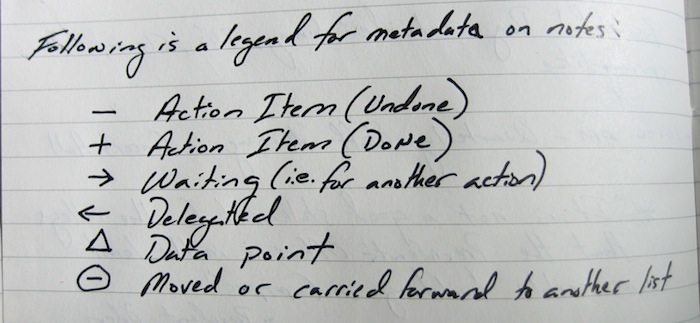
Bolletjes
Een andere manier om op papier te werken is het Bullet Journal systeem. Zoals de naam zelf aangeeft is dit eerder bedoeld voor het opmaken van een volledige notitieboek. Hoewel het taak opmaak systeem van het Bullet Journal ook bruikbaar is op een enkel blad, raad ik voor ‘Mini GTD’ toch eerder het simpelere Dash/Plus systeem aan, alleen al maar omdat het beter bij de digitale Taskpaper variant aanleunt, wat een mooiere consistentie geeft als je dit toepast over verschillende projecten over de tijd.
Conclusie
Mini GTD in de praktijk omzetten kan je dus op verschillende manieren. De hier beschreven eenvoudige systemen gebaseerd op een digitaal of analoog blad papier zorgen ervoor dat je de focus kan houden op datgene waar het echt om draait; het realiseren van dat ene prioritaire project.
David Allen’s universalism is seductive, but ultimately flawed. Cranking widgets cannot create results of lasting value. That requires something deeper.
Uit Study Hacks - Getting (Unremarkable) Things Done: The Problem With David Allen’s Universalism
Ik ben het hier tegelijk eens en oneens mee. Voor de doordeweekse zaken zijn de ‘widgets’ inderdaad datgene dat er voor zorgt dar het doel bereikt wordt. Maar voor de ‘diepere’ projecten hebben ‘widgets’ ook hun nut. Het zijn namelijk start widgets. Concrete acties die je in gang trappen. Daarna natuurlijk dien je dieper te kunnen gaan en gefocust werken, en ik ben akkoord dat je daarvoor misschien beroep wil doen op aanvullende systemen om je dit te helpen verwezenlijken. Maar goed begonnen is half gewonnen. Laat ons wel wezen, het diepere werk wil en kan GTD niet vereenvoudigen tot enkele widgets, maar elk dieper werk zal een simpele start hebben, een start widget.
Soms is er druk, een deadline, stress. Je bent druk bezig. Té druk bezig. En dan vind je misschien geen tijd voor een wekelijkse review. Maar waar je nu mee bezig bent krijgt de top prioriteit. Al de rest is even niet belangrijk. Dus ook de review ervan niet. GTD even aan de zijkant?
Maar die top prioriteit is wel belangrijk. Daarom verdient die top prioriteit de voordelen van GTD, want kwaliteit is belangrijk. Daarom kan je in dit soort situaties “mini GTD” gebruiken.
Wat versta ik onder mini GTD? Mini GTD is GTD toegespitst op één project. Wat doe je concreet:
- Zorg dat je alle taken van dit project vangt in een specifieke inbox, alleen voor dit project.
- Verwerk de taken in deze inbox tot concrete acties in concrete contexten. Vergeet hierbij zeker niet de ó zo belangrijke “wacht op” taken te vangen.
- Review dagelijks deze contextlijsten en kies er de prangendste zaken uit en tracht die nog dezelfde dag af te werken.
“En mijn andere projecten dan?” Hoor ik je zeggen. Tja, zoals gezegd is dit project je top prioriteit. En dat gaat dus ten koste van je andere projecten. Maar het is een bewuste keuze. Toch kan je niet écht alles opzij schuiven. Gedurende de drukte is je algemene inbox je beste vriend. Hier kan je tijdelijk de overige zaken parkeren. Als het even luwt, probeer er dan toch ook een korte maar echte review tussen te krijgen: Even kijken of er voor andere projecten niets in brand staat, of er duidelijk gecommuniceerd is aan andere betrokkene dat jouw input nog even op zich laat wachten, etc.
Eens de drukte finaal gepasseerd is, kan je Mini GTD stoppen, en helpt een grondige échte GTD review je terug op pad van “Maxi” GTD.